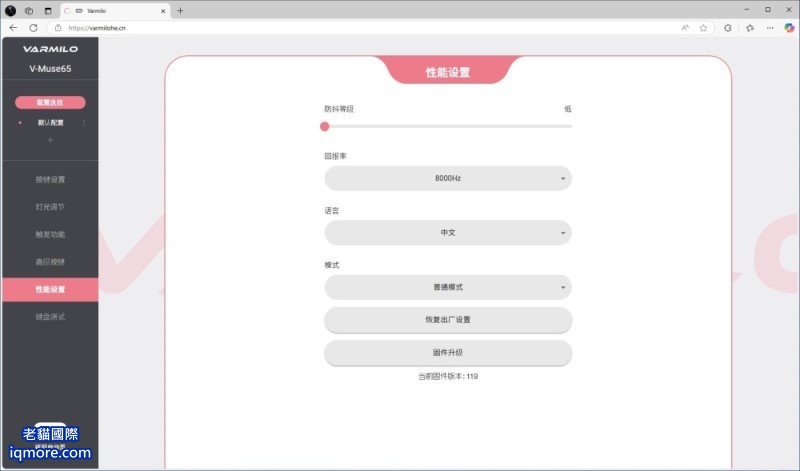阿米洛 Varmilo Muse 65 磁軸鍵盤支援 2 種鍵盤設定方式,一種是本篇在 Windows 系統中安裝程式來設定,另一種則是透過 Varmilo 線上網頁,以瀏覽器就能設定鍵盤功能。前者另一篇已介紹,可以參考「阿米洛 Varmilo Muse 65 磁軸鍵盤 安裝軟體與更新韌體」,本篇是分享如何透過瀏覽器來連線阿米洛 Varmilo Muse 65 磁軸鍵盤的設定頁面,以及初始設定來校正支援各種磁軸。至於Rapid Trigger (RT)、DKS、MT、TGL、RS、SOCD 功能介紹,後續將會有介紹。
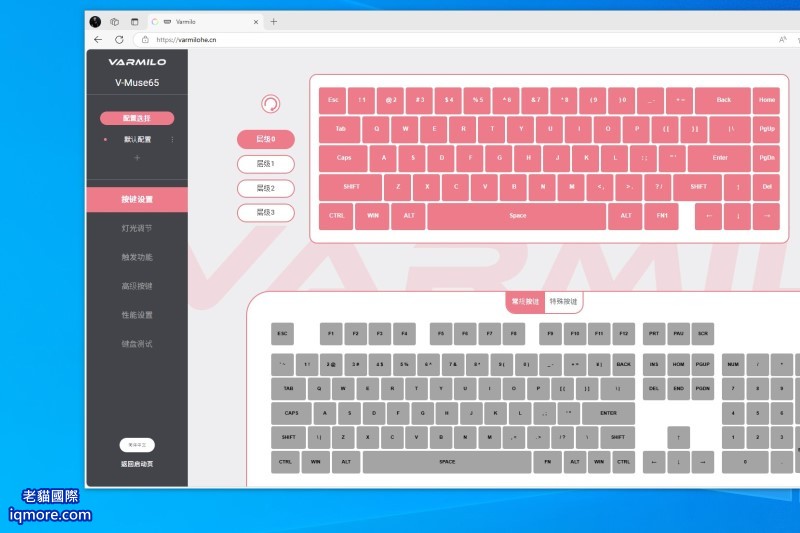
打開瀏覽器網頁設定阿米洛 Varmilo Muse 65 磁軸鍵盤
阿米洛 Varmilo 鍵盤近期在鍵盤設定上,開始有支援透過瀏覽器來設定鍵盤功能,不過對於不同鍵盤的有不同的設定網址。因此,最簡單的做法就是開啟老貓國際有限公司的「阿米洛 Varmilo Muse65 HE 金屬電競磁軸鍵盤」頁面,只要該鍵盤有支援網頁設定,在底下資訊都會附上線上設定鍵盤的網址,點下去就能直接進行連線。
目前阿米洛磁軸鍵盤的線上網址為 https://varmilohe.cn/ ,點開後看到「確定」按鍵,點下後會跳出視窗顯示當前連接的鍵盤名稱,選擇「V-Muse65」後再按下連線,就能看到阿米洛 Varmilo Muse 65 磁軸鍵盤的設定頁面。目前阿米洛磁軸鍵盤的線上版本語言已支援繁體中文,不過本篇製作時還僅支援簡體中文,因此相關擷圖還是簡體文字,這在設定上不用擔心。
在基本操作來說,與安裝軟體的功能相比,只有缺少巨集功能,因此若沒這些需求,直接用瀏覽器的方式設定最為方便。至少不用特別下載軟體再安裝,換到別台電腦也只要開啟瀏覽器就能設定功能,以及更支援跨平台的設計,在操作支援上更為方便簡單。
▼ 開啟「https://varmilohe.cn/」後,就能看到設定連接頁面。
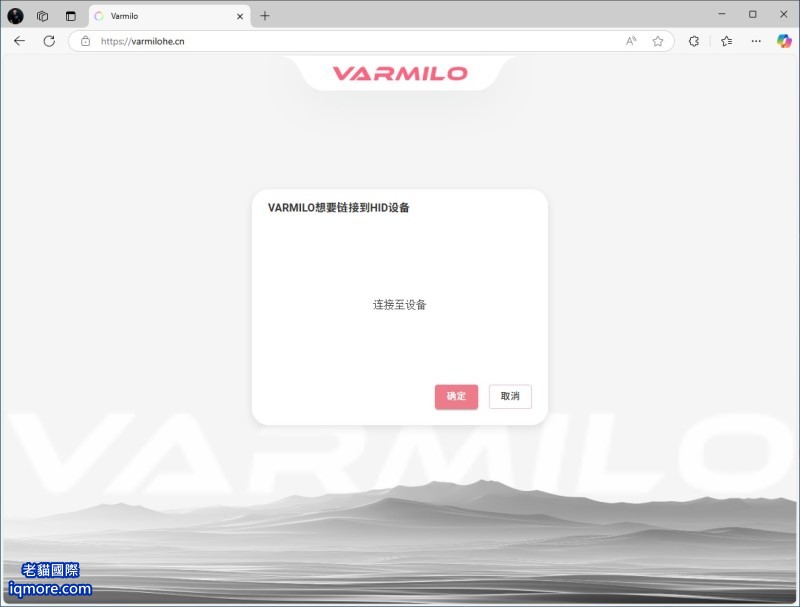
▼ 先點確定後,再挑選要設定的裝置按連線即可。
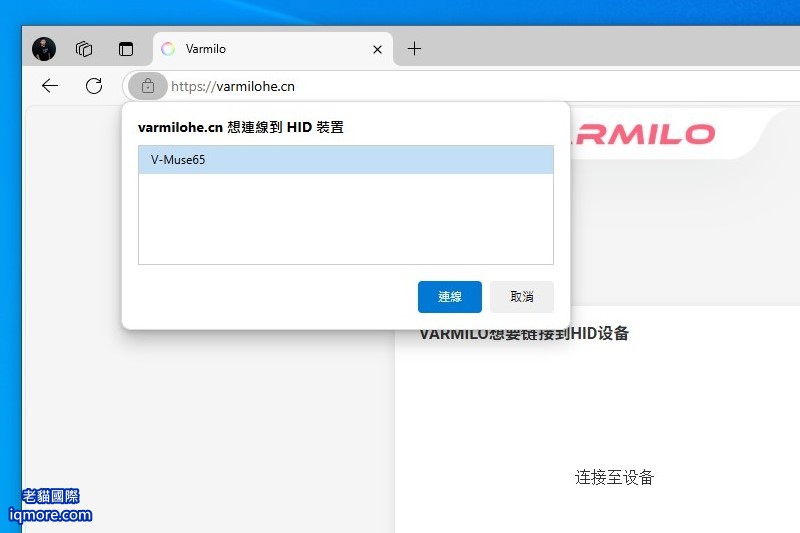
▼ 當順利連結阿米洛 Varmilo Muse65 HE 金屬電競磁軸鍵盤後,雖然已經可以進行操作設定。不過如果仔細觀察,會看到右上角有跳出有新版本的韌體更新(韌體的簡體中文為固件)。
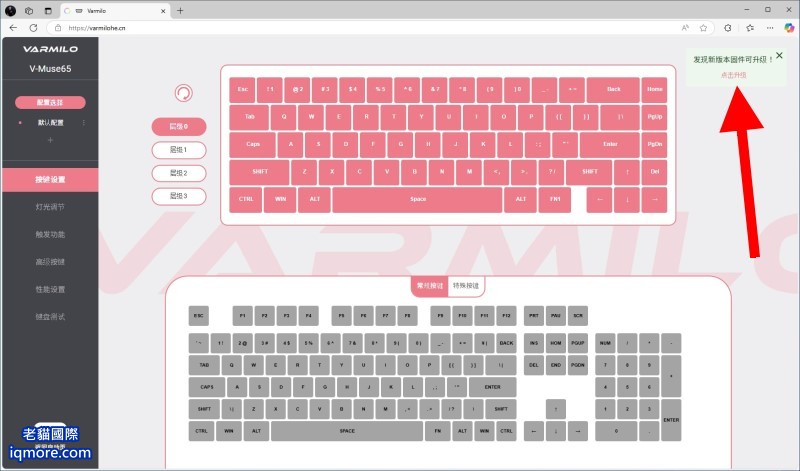
建議安裝最新阿米洛磁軸鍵盤鍵盤韌體
對於任何鍵盤來說,如果有發現有新版韌體(簡體中文為固件),建議直接點選新版本來進行更新,讓鍵盤發揮出最大的效能。在此以阿米洛磁軸線上網頁設定頁面來說,當右上方跳出新韌體版本提示時,都建議直接進行更新。如果這次沒有升級,之後也可以在性能設置頁面中,點選「更新固件版本」來進行更新。
▼ 點下升級連結後,會跳到「性能設置頁面」,再點下方的「固件升級」按鍵。
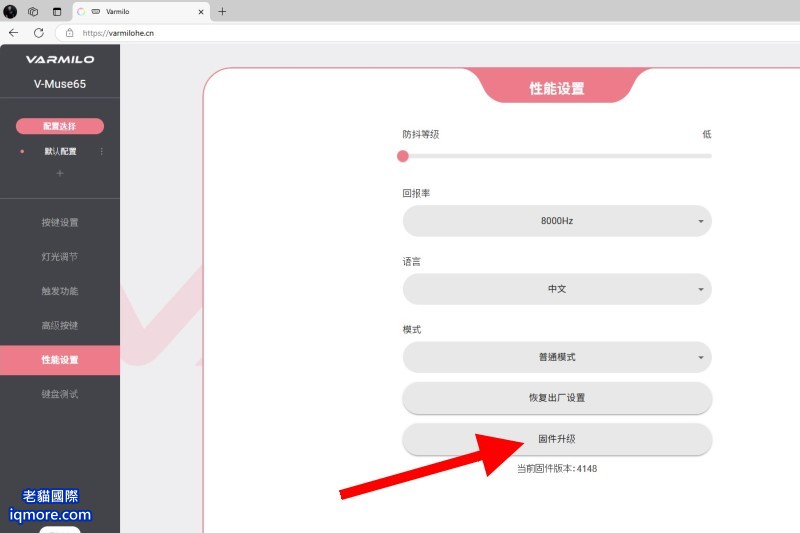
▼ 會跳出韌體更新視窗,請點選右下角的「開始升級」。
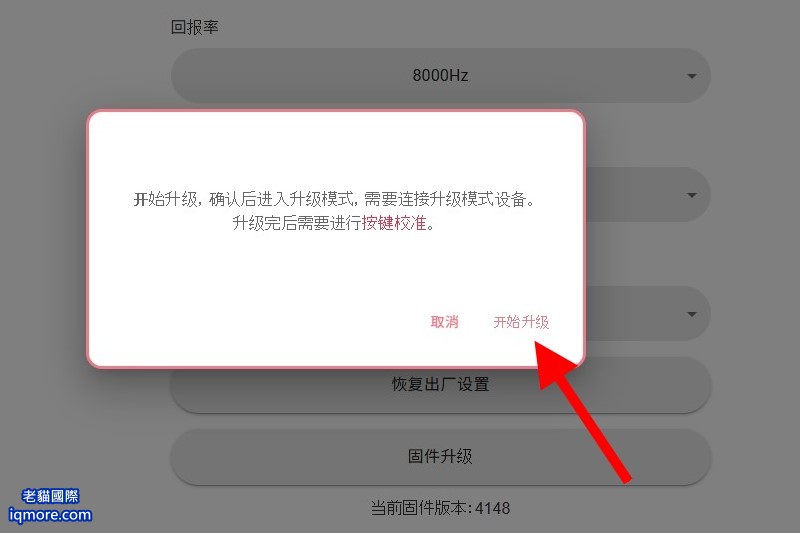
▼ 此時,再請點選「連接 Boot」。
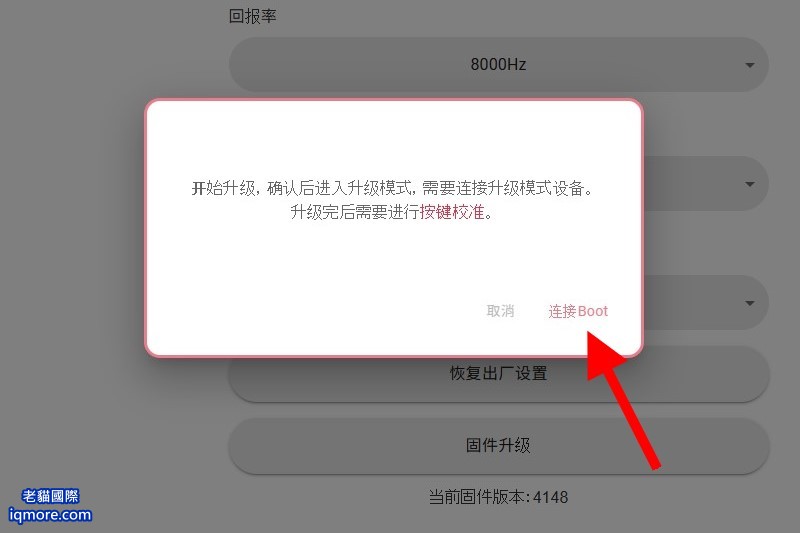
▼ 原則上就會進行更新,如果沒有,當重新整理頁面後,會需要重新將瀏覽器與鍵盤進行連接,此時請選擇「V-MUSE65 Upgrader」。
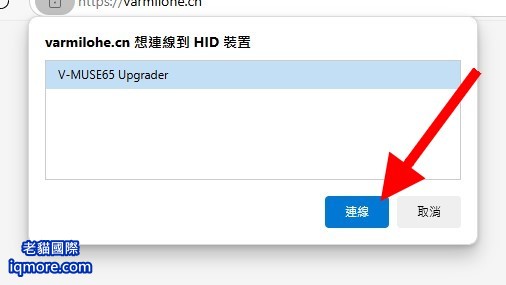
▼ 接下來就會進行 阿米洛 Varmilo Muse65 HE 的韌體更新。
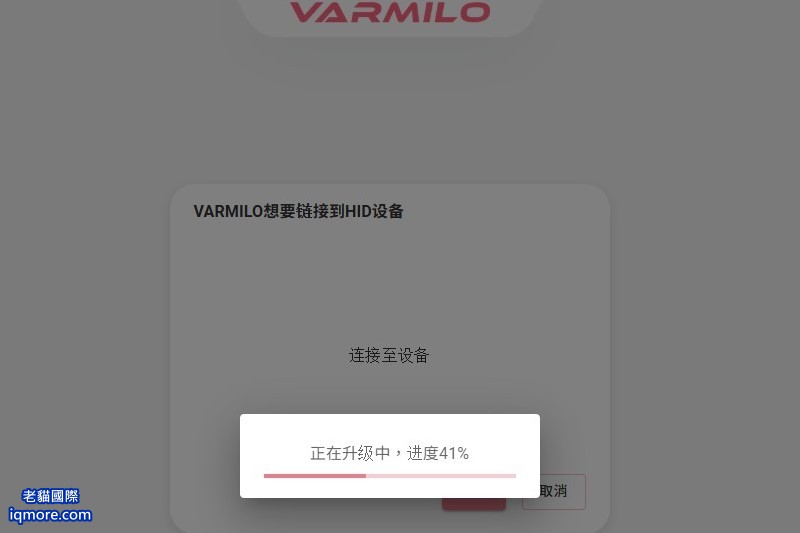
▼ 當韌體更新完重新進入設定頁面,就不再提示要更新韌體,也可以進行操作設定。
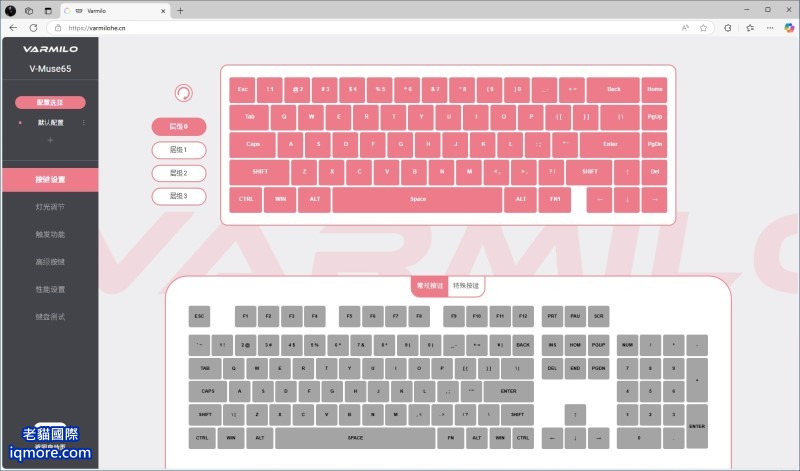
磁軸鍵盤使用前請記得先磁軸校正
對於類比鍵盤來說,其主要的特色就是鍵盤能針對使用者按下的深淺過程進行數據換算,進而算出距離而輸出不同的功能特性。因此,對於不同磁軸,或者同一種磁軸,可以都會有不同的數據公差。因此,想要發揮出阿米洛 Varmilo Muse 65 磁軸鍵盤的全部效能,請記得在使用前進行鍵盤磁軸校正,達到最高的效益。
阿米洛 Varmilo Muse 65 磁軸鍵盤目前支援多家磁軸,本篇佳達隆磁白軸、佳達隆雙軌磁白軸、佳達隆磁玉軸、佳達隆磁玉軸 Pro、TTC 萬磁王、TTC RGB 萬磁王、防塵磁白軸(禾金磁軸)。未來陸續會再支援更多磁軸,因此請隨時保持鍵盤的韌體、軟體為最新版本。
阿米洛 Varmilo Muse 65 磁軸鍵盤的韌體內容,預設為 Gateron 佳達隆雙軌磁白軸,因此以台灣販賣版本為「佳達隆磁玉軸 Pro」來說有所不同,因此再次強調更收到鍵盤時,請記得先進行手動校準。
▼ 點選左側「觸發功能」,便是阿米洛磁軸的校正頁面。
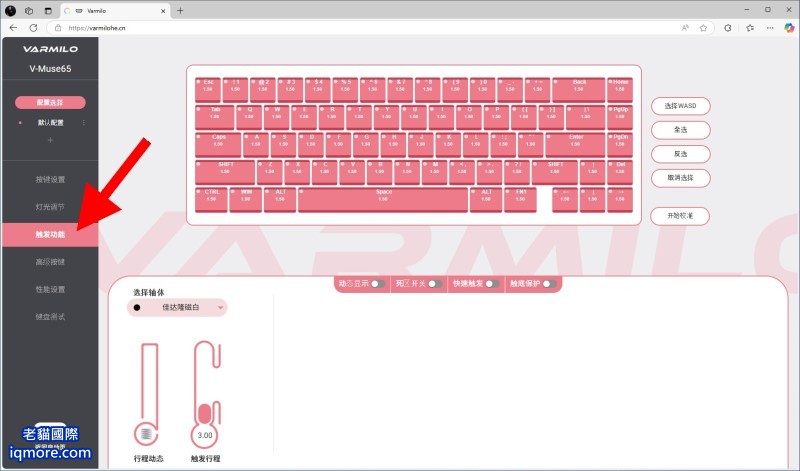
▼ 點開軸體選項,會列出當前已支援的磁軸種類。進階使用,可以針對個別磁軸設定為不同家的磁軸。
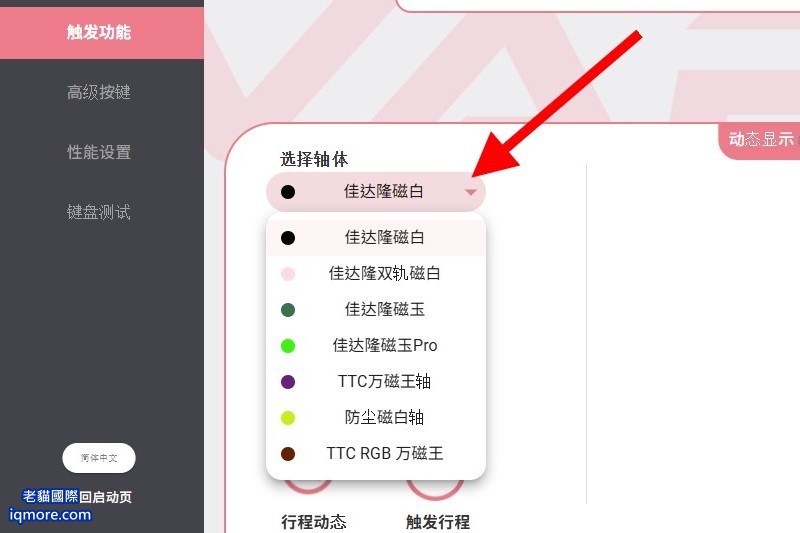
▼ 當設定好軸體內容後,右側再點選「開始校準」。此時會看到每個按鍵都顯示紅色狀態,此時請開始點選每個按鍵。
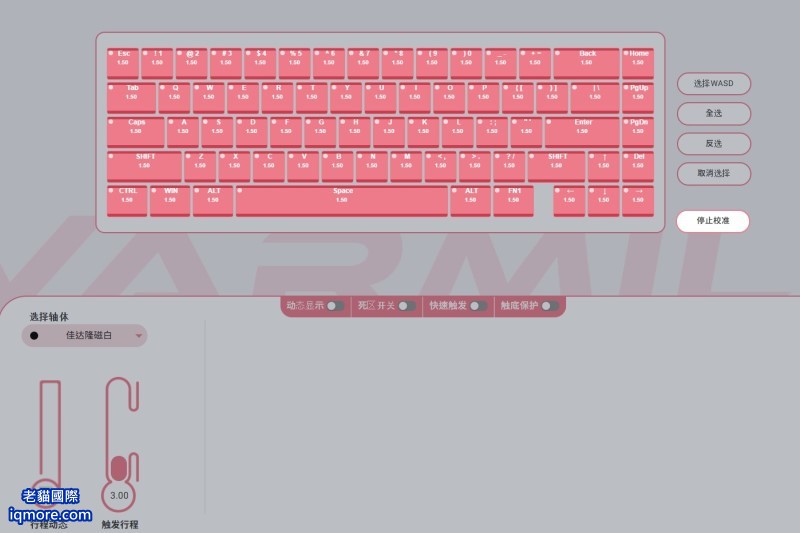
▼ 當按下按鍵後,建議壓到底後停留個一秒,讓系統記錄之前變化以及最後的數據。壓按下來,大約每個按鍵要壓按兩次才會亮綠燈。
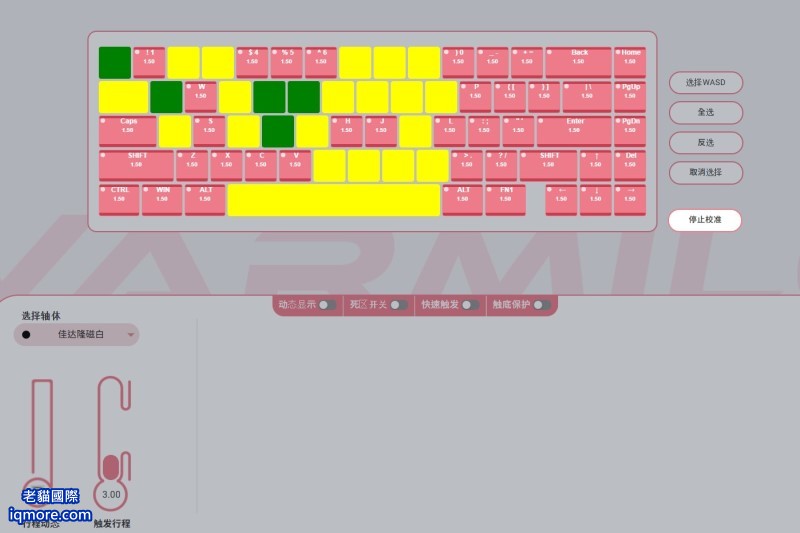
▼ 當完成每個按鍵的磁軸校正後,就能點選「停止校準」即可完成。建議在第一次使用鍵盤時,都要進行校準。
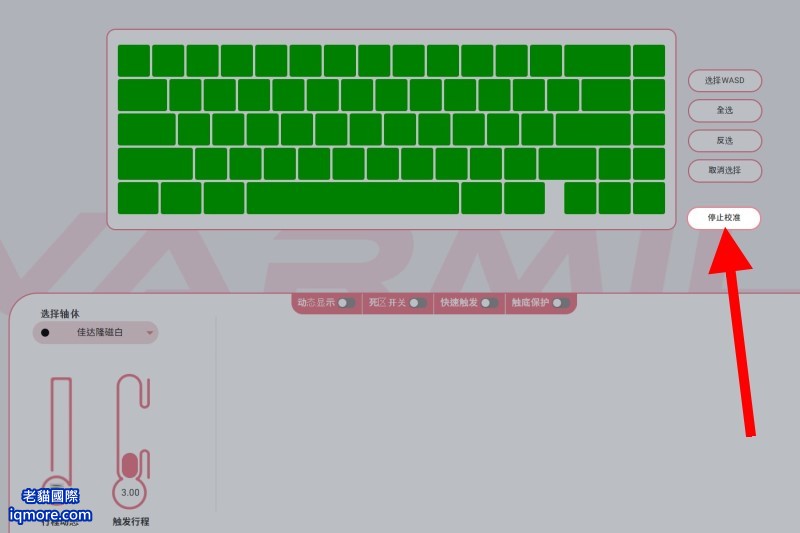
▼ 本次設定的性能設置頁面,當前韌體(固件)版本為119。